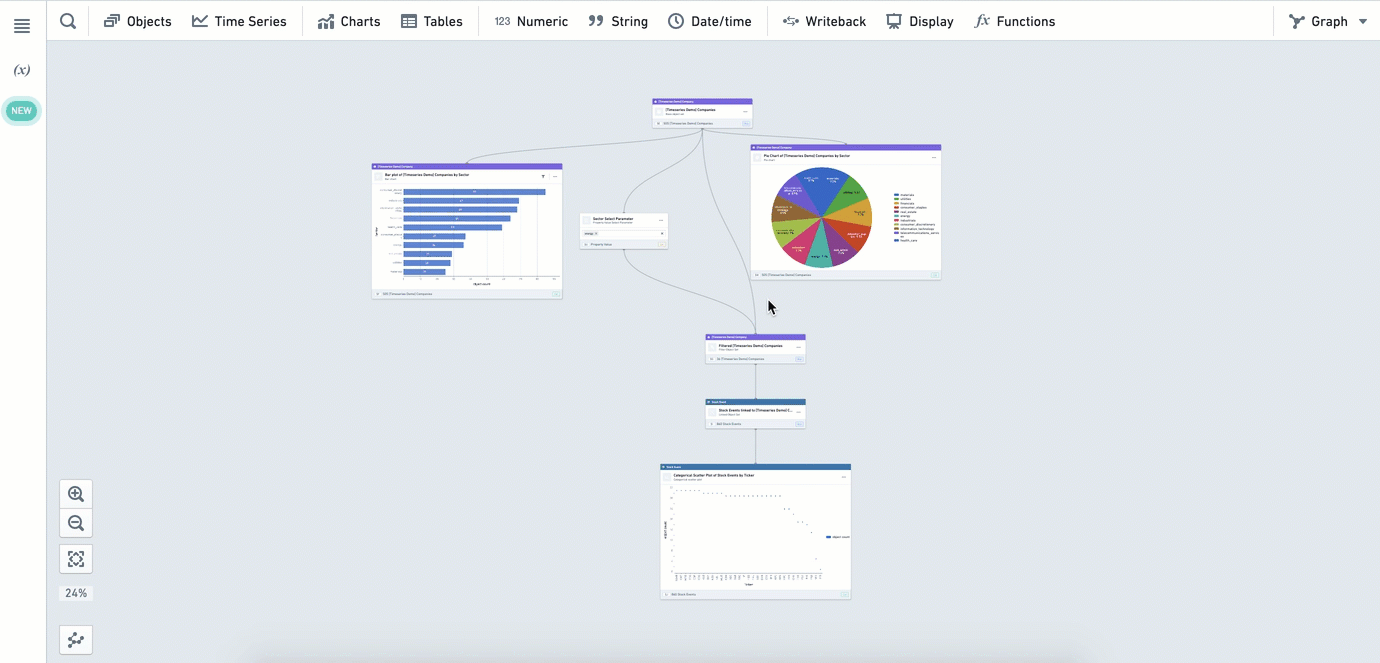그래프 모드 사용하기
Quiver는 분석을 구축하기 위한 두 가지 보기 모드 옵션을 제공합니다: Canvas 모드와 그래프 모드. 그래프 모드에서는 카드가 그래프의 노드로 표시되며, 입력값과 결과물은 카드 사이의 링크로 표시됩니다. 분석 메뉴 헤더와 사이드 패널을 사용하여 그래프에서 직접 분석을 빌드할 수 있습니다.
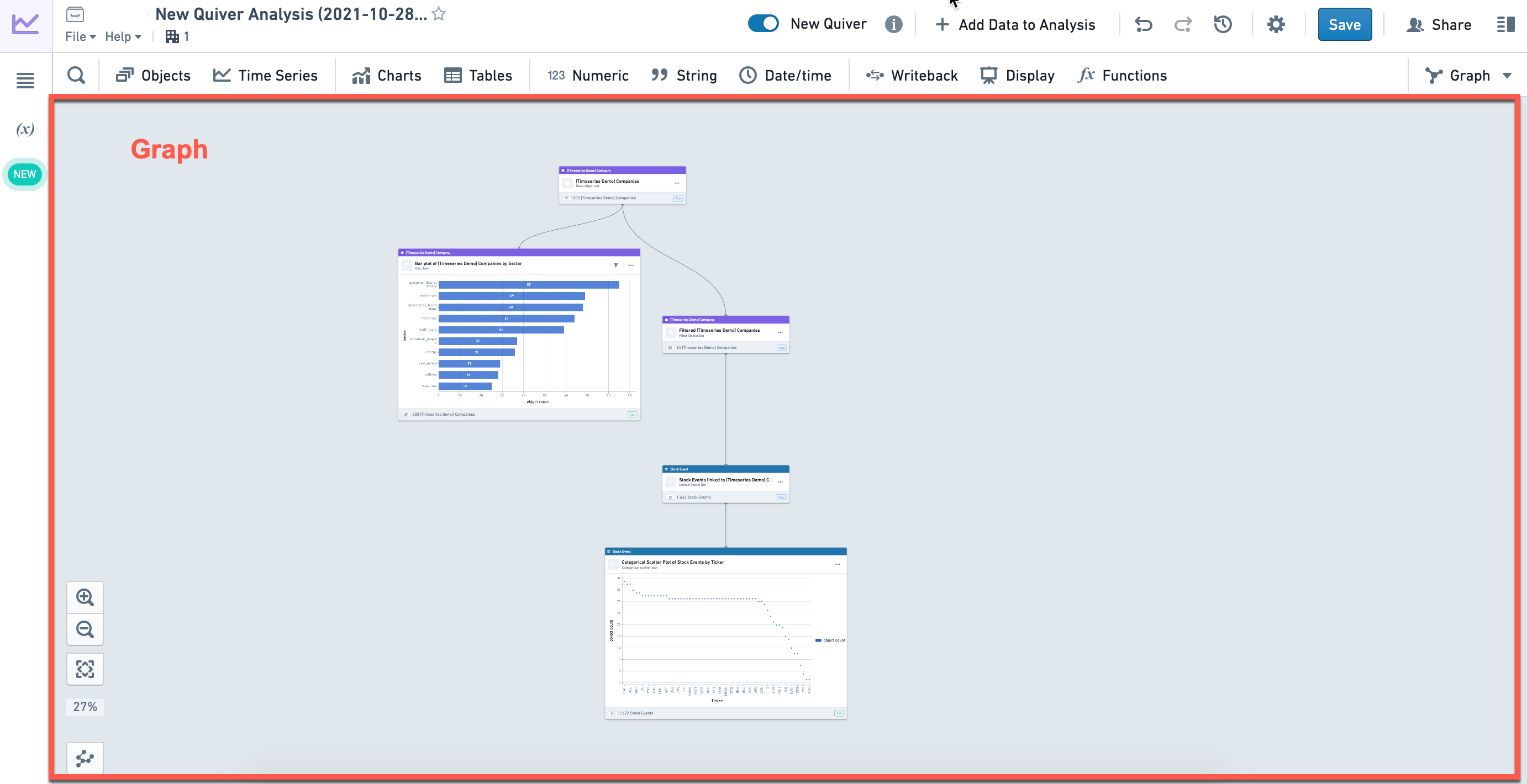
화면의 오른쪽 상단에 있는 보기 모드 드롭다운을 열어서 활성 보기 모드를 확인하고 보기 모드를 전환할 수 있습니다. 그래프에서 분석에 카드를 추가하면 Canvas 모드에서도 카드가 표시되므로(그 반대도 마찬가지), 분석 과정에서 두 모드 사이를 전환할 수 있습니다.
그래프에서 카드 보기
Canvas에서 그래프 모드로 전환하여 카드 의존성을 보려면 카드의 오른쪽 상단에 있는 더 많은 동작 보기 메뉴에서 사용 가능한 두 가지 옵션 중 하나를 선택할 수 있습니다:
- 그래프에서 보기는 그래프의 모든 다른 카드의 컨텍스트로 이 카드를 중심으로 그래프 모드로 뷰를 전환합니다.
- 그래프에서 초점 맞추기는 선택한 카드와 그 의존성만 표시하는 초점 모드에서 그래프 모드로 뷰를 전환합니다. 전체 그래프를 다시 보려면 **'초점 해제'**를 클릭합니다.
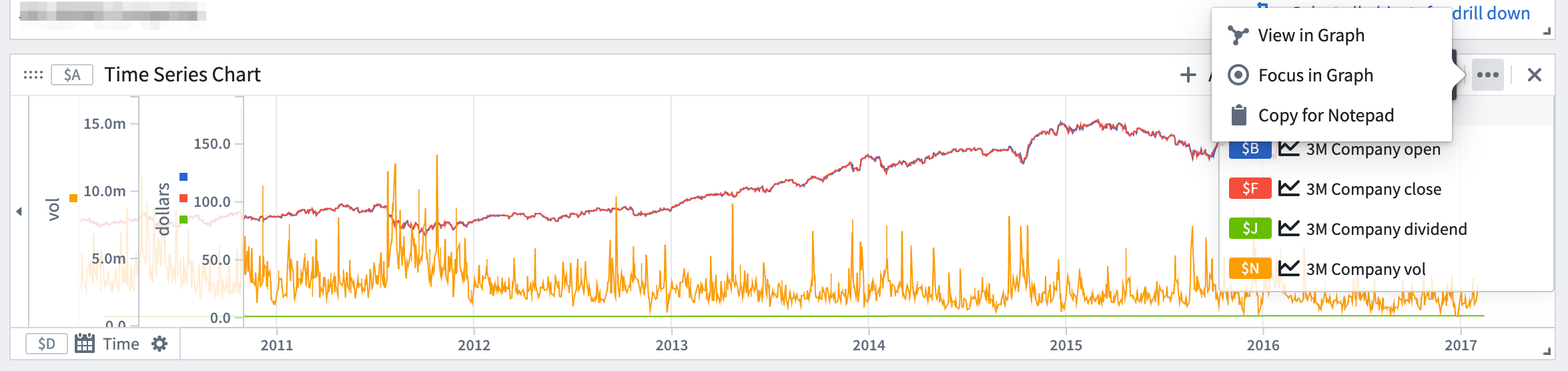
그래프 모드에서의 카드 상호작용
- 카드를 한 번 클릭하여 선택하십시오; 선택된 카드는 파란색으로 강조 표시됩니다. 관련 데이터는 필요한 경우 표시됩니다.
- 카드를 두 번 클릭하면 화면에서 카드를 확대하고 중심으로 이동하고, 오른쪽에 카드 에디터를 열며, 해당하는 경우 카드 아래에 다음 액션 메뉴가 표시됩니다.
다음 액션 메뉴는 사용자가 특정 유형의 노드에서 다음에 수행하고 싶을 수 있는 일반적인 액션을 제시합니다.
그래프 탐색
그래프의 왼쪽 하단에는 확대/축소, 모든 카드를 화면에 맞게 확대, 그래프의 레이아웃을 재설정하는 버튼을 찾을 수 있습니다.
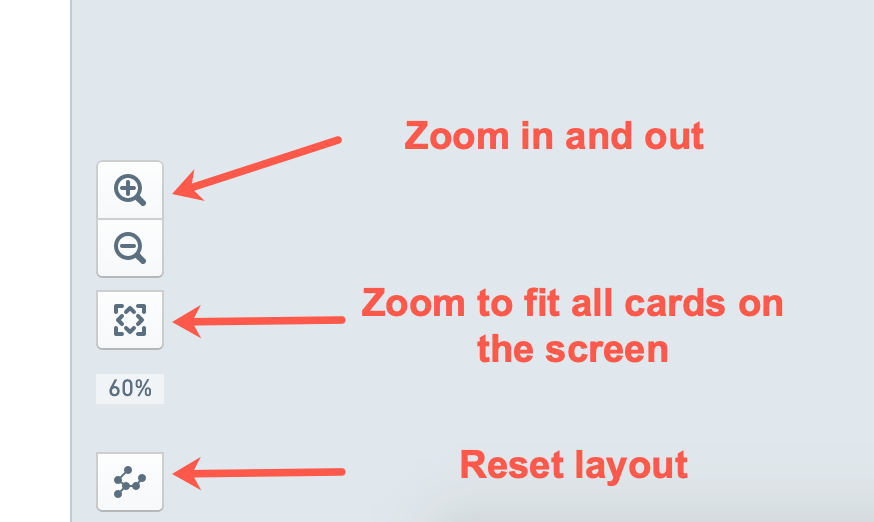
카드를 클릭하여 드래그하여 원하는 위치로 그래프 레이아웃을 조정할 수도 있습니다. 그래프의 레이아웃에 대한 변경사항은 저장되지 않습니다. 즉, Canvas 모드로 전환하거나 분석을 떠나서 분석을 다시 열면, 그래프는 기본 레이아웃으로 재설정됩니다.